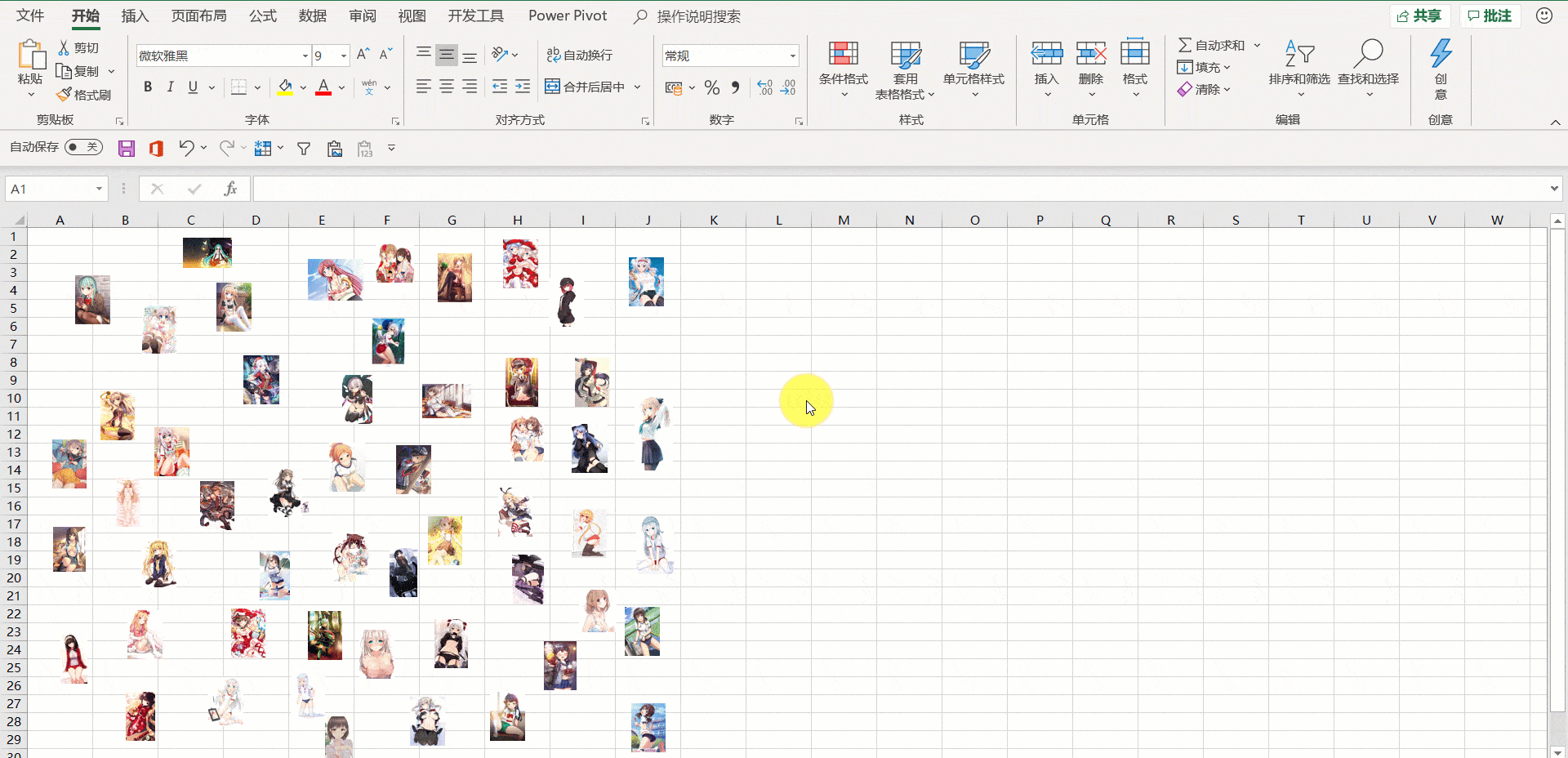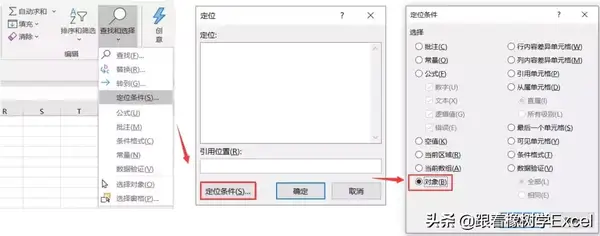Excel如何清除表格里的所有图片(Excel表格里面的图片怎么一次性删除)
01
首先来解决一个朋友提的Excel问题:
怎么删除表格中的所有图片?
截图中其实已经给出了办法,但我们要学习的不是如何解决一个问题,而是要学会如何解决一类问题。
利用昨天介绍的分析问题的思路,分2步走:
1、查找并选择表格中的所有图片2、一次性删除图片
思路中的每个步骤,都用Excel对应的菜单命令来实现,所以操作步骤也可以分为2步:
1、【查找和选择】-【定位条件】-勾选【对象】,单击【确定】,可全选图片2、按下键盘上的Del键,可删除图片
手机横过过来,看完整演示动画:
------以下为题外话,总结解决这一类问题的方法------
02
Excel软件的命令按照功能划分,分布在不同的选项卡下面。
注:Excel2007开始,菜单的规范名称叫选项卡,选项卡下面有分组,分组中是各个命令按钮
学好Excel的前提就是,要熟知各个功能命令所在的位置。
【双击图片,或手机横过来,观看大图】
例如,“开始”选项卡下面的“编辑”分组中,有个一级命令叫做“查找和选择”,展开一级命令“查找我选择”,会显示如“公式”、“批注”、“常量”等与选择相关的二级命令。点击不同的命令,就能够选择相应的内容。
如本例中,我们要选择所有的图片,但二级命令中没有这个选项,所以我们可以选择“定位条件”,展示更多的条件。 接着,勾选“对象”,“确定”。
注:在Excel中,插入的图表、图片、文本框、几何形状、切片器等,都称为对象。
通过定位条件中的对象,可以快速选中这些内容,然后进行想要的操作,达到省时省力的目的。
03课后总结
Excel中的绝大部分操作都是,先选择要操作的对象,然后再进行相关操作。
删除表格中的全部图片,也是如此:
1、先定位对象(找到并点击菜单命令,或按快捷键F5/Ctrl G)2、再删除图片(按下键盘上的Del键)
想学好Excel,先要熟知各个菜单命令,我们明天见。
赞 (0)